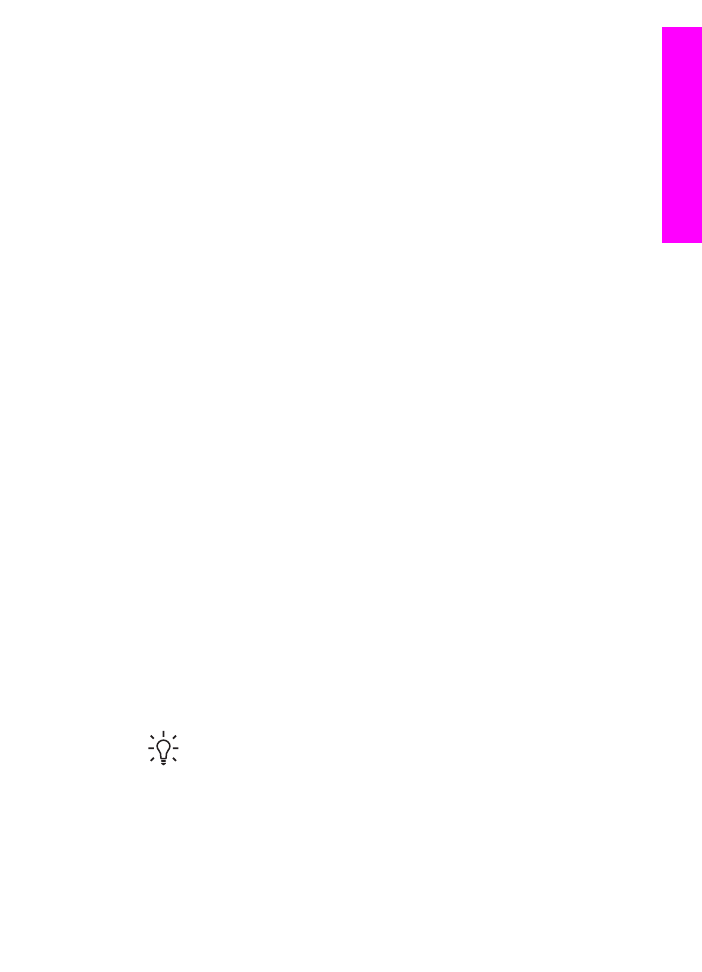
Stampa dal computer
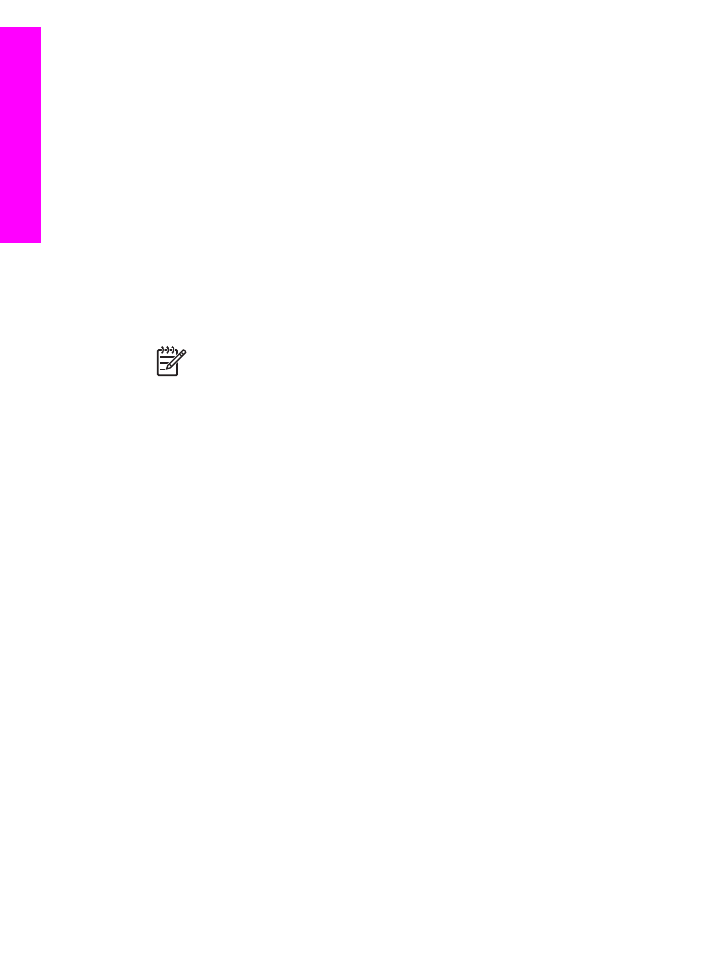
7.
Fare clic su Stampa o su OK per avviare il processo di stampa.
Per stampare dall'applicazione utilizzata per creare il documento (utenti
Macintosh)
1.
Verificare che nel vassoio di alimentazione sia caricata la carta.
2.
Selezionare l'unità HP All-in-One in Scelta Risorse (OS 9), Centro Stampa
(OS 10.2 o versione precedente) oppure nell'utilità di impostazione della
stampante (OS 10.3 o versione successiva) prima di avviare il processo di
stampa.
3.
Nel menu File dell'applicazione, selezionare Formato di Stampa.
Viene visualizzata la finestra di dialogo Formato di Stampa nella quale è
possibile specificare il formato della carta, l'orientamento e la riduzione in scala.
4.
Specificare gli attributi della pagina:
–
Scegliere il formato della carta.
–
Selezionare l'orientamento.
–
Immettere la percentuale di ingrandimento.
Nota
In OS 9, la finestra di dialogo Formato di Stampa comprende
anche le opzioni che consentono di stampare la versione speculare (o
invertita) dell'immagine e di regolare i margini della pagina nella stampa
fronte/retro.
5.
Fare clic su OK.
6.
Nel menu File dell'applicazione, selezionare Stampa.
Viene visualizzata la finestra di dialogo Stampa. Se si utilizza OS 9, si apre il
pannello Generale. Se si utilizza OS X, si apre il pannello Copie e pagine.
7.
Modificare le impostazioni di stampa per ciascuna opzione nel menu a comparsa,
in funzione del tipo di progetto.
8.
Fare clic su Stampa per avviare la stampa.